Как восстановить переписку в вацапе на андроид: «Как восстановить удаленные сообщения в WhatsApp на Андроид?» – Яндекс.Кью
Как восстановить удаленные сообщения в Ватсапе на Андроиде
В статье вы найдете описание трех способов восстановления удаленной переписки в приложении WhatsApp для Android. Кроме того, здесь приведена информация о том, как перенести чаты с одного устройства на другое и вернуть данные после очистки памяти смартфона.
Переписка в WhatsApp может содержать важную для пользователя информацию. Удалить отдельные сообщения по неосторожности способен сам пользователь, а пропадание всей истории чата возможно из-за системного сбоя или воздействия вредоносных программ, поэтому восстановление переписки может стать актуальной задачей для владельцев смартфонов с ватсап.
Восстанавливаем сообщения после удаления в приложении
Существует несколько способов возврата переписки в WhatsApp:
- Копирование чата собеседника.
- Возврат из копии, сделанной самой утилитой.
- Восстановление переписки утерянной более недели назад.
Каждый из методов подробно рассмотрен в этом разделе статьи.
Копирование чата собеседника
История сообщений WhatsApp хранится на смартфоне и облачном хранилище каждого пользователя, поэтому ее удаление на вашем устройстве не влияет на состояние чата собеседника. В связи с этим самый простой способ восстановления переписки – попросить перекинуть текст интересующих сообщений абонента мессенджера, с которым велся диалог.
Восстановление из резервной копии
По умолчанию приложение создает резервные копии чата ежедневно и записывает в них данные за последние 7 дней, поэтому для восстановления утраченных в течение недели сообщений следует:
- Удалить приложение WhatsApp.
- Найти программу на Google Play и начать ее повторную установку.

- Пройти авторизацию с указанием использованного ранее номера телефона и аккаунта Google.

- Продолжить установку с подключенным интернетом.
- При появлении окна «Восстановить копию» нажать на кнопку «Восстановить».

По окончании процесса установки история за неделю будет возвращена до момента создания ежедневной резервной копии (по умолчанию 4 часа утра).
Восстановление переписки утерянной более недели назад
Возврат данных, удаленных более семи дней назад возможен по следующему алгоритму:
- Через проводник смартфона найдите путь сохранения данных WhatsApp. По умолчанию бекапы размещаются в каталоге /sdcard/WhatsApp/Databases.

- Отобразите содержимое папки и выделите в ней документ, в названии которого присутствует интересующая вас дата. Например, резервная копия от 10 октября 2018 года будет иметь название msgstore-2018-10-10.1.db.crypt12.
- Переименуйте выбранный документ в msgstore.db.crypt12.

- Удалите WhatsApp со смартфона и начните его повторную установку.
- В окне «Восстановить копию» кликните на «Восстановить».
Обратите внимание на то, что откат к старой версии истории удалит все сообщения, написанные после даты создания использованной копии чата.
Как вернуть чаты, если была очищена карта памяти или память устройства
После чистки носителя возможность восстановления истории ватсап по-прежнему сохраняется. Для этого следует использовать программы, выполняющие откат удаления данных с флешек и внутренней памяти.
Восстановление с помощью ПК
Одной из таких утилит является программа «Hetman Partition Recovery». Она стабильно работает со съемными носителями и со 100% вероятность вернет бекапы WhatsApp, если поверх них не были записаны другие данные. Программа условно бесплатна – ее демонстрационная версия позволяет выполнить поиск, но сохранить возвращенные данные не может. Алгоритм действий при использовании этой утилиты:
- Установите на компьютер программу Hetman Partition Recovery.
- Подсоедините устройство Android к компьютеру.
- Включите утилиту «Hetman Partition Recovery» и запустите сканирование памяти флеш носителя.
- Найдите папку — /sdcard/WhatsApp/Databases и восстановите ее содержимое.
- Выполните процедуру переустановки ватсап и возврата истории, описанную в предыдущих пунктах статьи.
Среди аналогов «Hetman Partition Recovery» можно выделить утилиты: EaseUS MobiSaver, iCare Recovery, iMobie PhoneRescue, Wondershare Dr.Fone. Алгоритм действий при использовании этих программ не отличается. Вам придется лишь столкнуться с другим интерфейсом.
Восстановление с помощью мобильных приложений
Программ, позволяющих восстановить данные без подключения к компьютеру, существует достаточно много. Среди них можно обратить внимание на утилиту DiskDigger. Она позволяет восстанавливать удаленные данные с использованием root-доступа. Открытие root-доступа – это внесение изменений в Android, которые позволяют править системные файлы. Следует помнить, что выдача root снимает устройство с гарантии.
Алгоритм восстановления истории WhatsApp с помощью DiskDigger:
- Запустите утилиту и в разделе «Полное сканирование» выберите носитель (внутренняя память или сд-карта).
- Начните сканирование и дождитесь его окончания.
- В итоговом списке найдите нужный файл с расширением «db.crypt12» и восстановите его в папку на вашем устройстве.

- Дайте документу название «msgstore.db.crypt12» и поместите его по пути /sdcard/WhatsApp/Databases.
- Переустановите приложение WhatsApp и согласитесь на восстановление истории из найденного бекапа.
Большая часть пользователей WhatsApp сталкивается с проблемой переноса истории сообщений на новый смартфон, а не ее восстановления после непреднамеренного удаление. Эта процедура выполняется в два этапа:
- Скопируйте содержимое папки со старого смартфона /sdcard/WhatsApp/Databases на новое устройство.

- Начните установку WhatsApp на новый смартфон.
- Дождитесь появления окна восстановления истории, и подтвердите действие.
Процедуры по восстановлению и переносу истории WhatsApp просты и могут быть выполнены любым пользователем смартфона Android, поэтому при возникновении необходимости стоит попробовать вернуть данные самостоятельно, а обращаться в сервисные центры, которые не гарантируют сохранение конфиденциальности восстанавливаемых переписок.
Как восстановить Ватсап на Андроид, пошаговые инструкции, видео
WhatsApp (ватсап) — популярная программа, позволяющая обмениваться мгновенными сообщениями, мессенджер. Удобная служба, которая всегда под рукой, в мобильном устройстве. И обидно, если эта программа, а точнее, все те контакты и переписки в ней, становятся недоступны. Но, благо, восстановить ватсап просто. Следуйте инструкциям.
Есть два способа восстановления. Первый простой, когда нужно реанимировать только что удаленное приложение. И второй «хитрый», когда нужно восстановить старые переписки и медиаданные (фото, видео, анимацию), удаленные с гаджета.
Количество пользователей приложения WhatsApp перевалило уже за 2 млрд. Из них 70% ежедневно активны. Каждый день отсылается около 61 млрд. сообщений и 705 млн. картинок. Размер пересылаемых данных пользователей составляет более 4300 терабайт ежедневно.
Как восстановить удаленный Ватсап
Если программа была установлена на гаджет ранее, то ее можно без труда восстановить, заново скачав и установив. Скачать программу можно с Play Маркет.
Зайдите в плеймаркет и найдите приложение WhatsApp Messenger. Кликните по значку приложения и в открывшемся окне нажмите на кнопку «Установить». Дождитесь загрузки. Кнопка «Открыть» должна стать активной, она поменяет цвет с серого на зеленый. Откройте приложение.
Как скачать и установить WhatsApp
Появится значок с приложением, а затем на экране будет приветственная надпись «Добро пожаловать в WhatsApp», а внизу — предложение принять условия предоставления услуг и политику конфиденциальности. (Чтобы ознакомиться с ними достаточно кликнуть по ссылкам в окне). Нажмите на кнопку «Принять и продолжить».
Запуск приложения WhatsApp
Далее, нужно будет ввести номер телефона, к которому был привязан ватсап. Подтвердите его.
Обычно СМС набирается автоматически, но если этого не произошло, то проверьте входящие сообщения и введите код вручную.
Привязываем WhatsApp к своему номеру
После дважды дайте приложению доступ к медиаданным, чтобы программа могла найти резервную копию.
Если на телефоне не установлено резервное копирование на облачный сервис, то резервные копии будут браться из локальных копий на телефоне.
Нажмите на «Далее».
Восстановление WhatsApp из резервной копии
Приложение найдет копию привязанную к аккаунту в Google (гугл). (Телефон, который вводится в приложение, также должен быть привязан к этому аккаунту).
Произойдет загрузка последних сохраненных данных — либо с диска либо с телефона. Еще раз нажмите на кнопку «Далее».
Заполните профиль
Заполняем профиль в WhatsApp
В завершение появится окно с настройками резервного копирования. Установите нужный период. Тот промежуток времени, через который автоматически будет копироваться данные.
Периодичное сохранение резервной копии в WhatsApp
После подтвердите тот аккаунт на Гугле, выбрав соответствующий e-mail. Именно на этот диск, к которому привязана почта, будут копироваться резервные копии.
Размер Google Диска для хранения данных на бесплатном тарифе составляет не больше 5 ТБ.
Ватсап восстановлен.
Приложение WhatsApp
Whatsapp был куплен Фэйсбукам в 2014 году за 19 млрд. долларов. К примеру за Instagram в далеком 2012 году Facebook заплатил $1 млрд. За Skype майкрасофт выложил 8.5$ млрд. в 2011 году.
Как восстановить переписку в Ватсапе
Восстановить переписки, которые были удалены, можно используя старые записи резервных копий.
Резервные копии хранятся также и на телефоне. Ежедневно в два часа ночи приложение делает резервное копирование. Итак в течение всей недели. Последние 7-8 дней. Та копия, которая будет записываться в случае восстановления приложения называется mgstore.db.crypt12 (crypt10 или 9, в более старых версиях). По умолчанию эта копия является самой последней сохраненной. Но если ее заменить на более раннюю версию, то история чатов восстановится та, что соответствует этому файлу.
Где хранится резервное копирование WhatsApp на телефоне
Найти резервные копии на телефоне можно в специальной папке программы. Перейдите в файловый менеджер — туда, где можно посмотреть «содержимое» гаджета, обычно приложение называется «Файлы» (Мои файлы, Файловый менеджер).
Выберите «Память телефона»(основная память). Откройте внутреннюю (основную) память телефона. Найдите папку WhatsApp. Выберите папку Databases и откройте ее. Именно здесь хранятся резервные копии. Здесь есть два типа файлов mgstore.db.crypt12 и crypt с датой сохранения формата mgstore-YYYY-MM-DD.db.crypt12.
Резервные копии WhatsApp на телефоне
Переименуйте нужную резервную копию в mgstore.db.crypt12.
Нужная копия выделится, если удерживать надпись с ней несколько секунд. Затем нажмите на кнопку «Еще» и выберите «Переименовать».
Переименование сохраненной резервное копирование WhatsApp на телефоне
Удалите ватсап и восстановите его, как было описано выше.
Читайте так же как восстановить контакты на Android с помощью мессенджера WhatsApp.
Видеообзор как восстановить Ватсап на Android
В данном обзоре мы подробно покажем вам как восстановить популярный мессенджер.
Видео: Как восстановить WhatsApp на Android.
Верхушке ООН запретили использовать WhatsApp из-за слабой безопасности. Данные на вашем гаджете хранятся в не зашифрованном виде и могут быть доступны третьим лица.
А как вы восстановили WhatsApp? Опишите свой метод в комментариях ниже. Если статья была вам полезна, будьте добры, поделитесь ссылкой в социальных сетях со своими близкими и друзьями.
Как восстановить Ватсап на телефоне, восстановление WhatsApp после удаления бесплатно
Хотите восстановить Ватсап с историей сообщений? Можно ли такое осуществить? Да, и вы обратились точно по адресу. Узнайте, как это сделать на мобильных устройствах с операционной системой Андроид и iOS.
Когда это может пригодиться
Переписки на мессенджерах порой содержат очень важную информацию. Это могут быть номера телефонов и банковских карт, важные документы или дорогие сердцу фотографии.
Такие ценные сведения иногда теряются. Почему? Виной тому могут быть следующие ситуации:
- нечаянно или намеренно удалено сообщение или весь чат;
- поломка телефона;
- удаление Ватсапа;
- форматирование носителя памяти;
- потеря данных после перепрошивки телефона.
ИНФОРМАЦИЯ! Помимо упомянутых случаев, восстановление Ватсапа может понадобиться при покупке нового мобильного, и когда необходимо посмотреть сообщение, удаленное до его прочтения.
Восстановление на Андроиде
Восстановить Ватсап на телефоне с операционной системой Android можно тремя способами:
- через архив на Google Диске;
- с помощью резервной копии на устройстве;
- при помощи программы Hetman Partition Recovery.
Рассмотрим каждый метод в отдельности.
Через Google Диск
Для устройств на Андроиде Вацап сохраняет копии чатов в облачном хранилище на Google Диске. Здесь сберегается только один дубликат данных. Создание архива может быть выполнено автоматически или вручную.
Чтобы при помощи Гугл Диска восстановить Ватсап на телефоне после удаления мессенджера, нужно проделать 9 шагов:
1. Войти в магазин приложений Google Play по ссылке https://play.google.com/store/apps/details?id=com.whatsapp&hl=ru.
2. Нажать “Установить”.
3. После инсталляции тапнуть “Открыть”.
4. Принять условия использования мессенджера и политику конфиденциальности.
5. Ввести телефонный номер, раннее зарегистрированный на сервисе, и нажать “Далее”.
6. Вписать полученный код подтверждения.
7. Нажать “Продолжить” и дать разрешения на необходимые запросы системы.
8. Дать согласие на восстановление резервной копии и после завершения процесса тапнуть “Далее”.
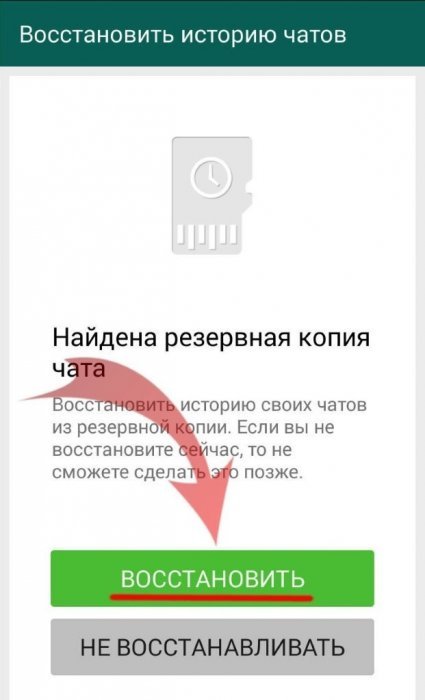
9. Ввести свое имя и провести дальнейшие настройки.
В результате будут возвращены не только текстовые сообщения, но и медиафайлы, которые были отправлены через мессенджер.
ВАЖНО! Чтобы вернуть Ватсап таким методом, необходимо использовать учетную запись Гугла, которая применялась для создания резервной копии.
Резервная копия на телефоне
На мессенджере WhatsApp предусмотрено автоматическое сохранение резервных копий чатов. Такие архивы создаются ежедневно около 2 часов ночи. Они сберегают данные за 7 последних дней. Файлы с историями переписок хранятся во внутренней памяти устройства. А именно – в папке “Databases”, которая находится в разделе “WhatsApp”.
Если копии на Google Диске ранее не создавались, тогда восстановление данных будет выполнено с помощью архивов, сохраненных на телефоне. Чтобы вернуть Ватсап на смартфоне Самсунг или другом Андроид-устройстве таким способом, нужно в первую очередь удалить мессенджер. Далее необходимо проделать тот же порядок действий, что и при восстановлении через Гугл Диск.
Бывают случаи, когда нужно вернуть не последний, а более старый архив чатов. Чтобы это осуществить, необходимо сделать следующее:
1. Войти в файловый менеджер на телефоне.
2. Перейти в память устройства.
3. Открыть папку “WhatsApp”.
4. Войти в папку “Databases”.
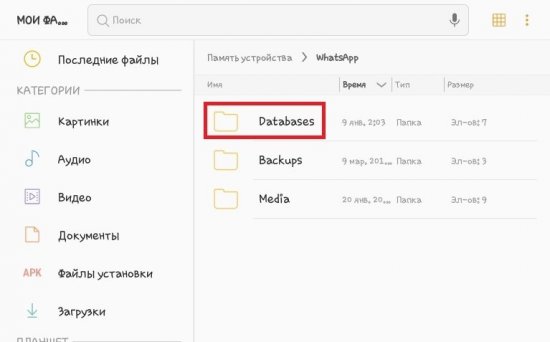
5. Переименовать необходимый архив в “msgstore.db.crypt12”.
СОВЕТ! Если в конце названия архива будет стоять другая цифра вместо “12”, тогда ее следует оставить неизменной.
Далее нужно переустановить мессенджер и произвести восстановление данных с помощью резервной копии.
Чтобы восстановить WhatsApp, с имеющейся ранее перепиской, на новом смартфоне или планшете, нужно предварительно перенести файл с архивом на необходимое устройство. Для этого из папки “Databases” следует скопировать резервную копию под названием “msgstore.db.crypt12” и перенести ее на новый гаджет.
Теперь можно устанавливать Ватсап на новом устройстве. При этом система отыщет резервную копию и предложит ее восстановление. Согласитесь с этим и продолжите инсталляцию.
Читайте также:
Через Hetman Partition Recovery
Если архив копий пропал вследствие случайного удаления или форматирования, то историю переписок Ватсапа все равно можно возродить. В этом поможет приложение под названием Hetman Partition Recovery. Оно доступно бесплатно для загрузки на компьютер с официального сайта сервиса. Воспользуйтесь ссылкой для перехода на веб-ресурс: https://hetmanrecovery.com/ru/download.htm.
ИНФОРМАЦИЯ! Hetman Partition Recovery устанавливается на русском языке.
После инсталляции программы для восстановления можно переходить к возрождению Ватсапа. Для этого нужно выполнить 6 действий:
1. Подключить телефон или карту памяти к ПК.
2. Войти в сервис для восстановления и в нем открыть носитель для проверки.
3. Запустить анализ и по завершению нажать “Готово”.
4. В левой колонке открыть в WhatsApp папку “Databases».
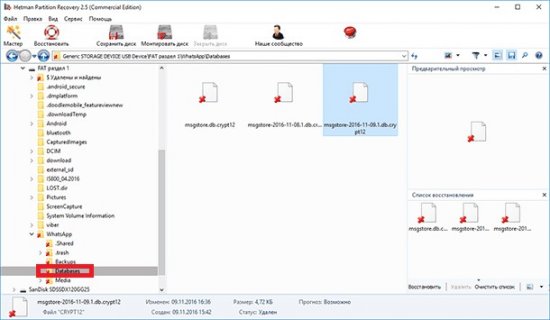
5. Нажать на удаленный архив.
6. Кликнуть по кнопке “Восстановить”.
Далее программа возвратит удаленную резервную копию на прежнее место. Чтобы восстановить Ватсап с ее помощью, необходимо выполнить действия, описанные в предыдущем подзаголовке.
СОВЕТ! Восстановленный архив дополнительно сохраните на компьютере или другом носителе.
iOS
Вернуть удаленные чаты на Айфоне можно при помощи архивной копии в iCloud. Перед тем как начать процесс возврата утерянных данных, следует убедиться в том, что резервный файл существует. Для этого нужно:
- Открыть мессенджер.
- Перейти в настройки.
- Войти в раздел “Чаты”.
- Открыть пункт “Резервная копия”.
Если дата сохранения чатов присутствует, значит можно начинать операцию по возобновлению мессенджера. Чтобы сделать все правильно, необходимо соблюсти следующие условия:
- вход в устройство должен быть выполнен через тот же Apple ID, что и в iCloud;
- в настройках смартфона включить iCloud Drive;
- убедиться в наличии свободного места на телефоне и в iCloud.
СОВЕТ! Помимо упомянутых условий рекомендуется подключиться к сети Wi-Fi и убедиться в достаточном заряде батареи.
Процесс подготовки завершен. Теперь можно приступать к возрождению данных Ватсапа. Для этого нужно проделать 4 шага:
- Удалить Ватсап.
- Снова установить мессенджер на Айфон. Ссылка для скачивания: https://apps.apple.com/ru/app/whatsapp-messenger/id310633997.
- Проверить телефонный номер. Он должен соответствовать номеру, ранее привязанному к WhatsApp.
- Нажать на текст “Восстановить из копии”.
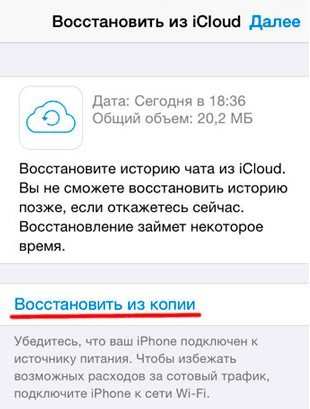
Система возвратит WhatsApp на iPhone вместе со всеми сохраненными данными.
А как же телефоны с ОС Windows?
Как быть пользователям смартфонов с ОС Windows, например, телефонов Нокиа? Согласно заявлению на официальном сайте WhatsApp, начиная с 1 января 2020 года, мессенджер прекращает поддержку данной операционной системы. Поэтому работа функций сервиса на упомянутых устройствах может быть прекращена в любой момент. Представители компании Виндовс рекомендую переходить на гаджеты с ОС Андроид или iOS.
САМОЕ ВАЖНОЕ! Восстановление Ватсапа с историей чатов возможно на Андроид-устройствах и девайсах от компании Apple. Следуя инструкциям, изложенным в данной статье, можно возродить любимый мессенджер. При этом будут возвращены все текстовые сообщения и медиафайлы.
Топ-9 способов как читать удаленные сообщения WhatsApp в 2020

 Хотите узнать, как прочитать в Ватсапе удаленные сообщения с собеседником? Как лучше узнать человека, что он думает и что собирается делать? Представляем вашему вниманию ТОП-9 способов, как получить доступ к удаленным сообщениям в Ватсап.
Хотите узнать, как прочитать в Ватсапе удаленные сообщения с собеседником? Как лучше узнать человека, что он думает и что собирается делать? Представляем вашему вниманию ТОП-9 способов, как получить доступ к удаленным сообщениям в Ватсап.
Когда-то в жизни каждого человека возникает ощущение необходимости вмешательства в жизнь близкого и не очень человека. Причиной такого решения может быть подозрения в измене любимого человека, ощущение, что ребенок ввязался в дурную компанию. Возможно Ваши сотрудники подозреваются в хищениях или продаже коммерческой информации. В таких ситуациях, найти ответ на все вопросы можно, если заглянуть в переписку в Ватсап. Это один из самых популярных мессенджеров в мире, с помощью которого люди делятся информацией, своими проблемами и радостями.
Но, по понятным причинам, многие переписки и сообщения просто удаляются из чатов хозяином телефона, дабы не быть скомпрометированным. Поэтому мы предлагаем Вам ознакомиться с самыми популярными способами, как посмотреть удаленные сообщения в Ватсапе.
ТОП 9- способов, как прочитать удаленные сообщения в Ватсапе.
1.Синхронизация Ватсап с Web версией посредством QR-кода. Способ, который подходит для тех, у кого есть доступ к телефону подконтрольного хотя бы на 3 минуты. Web версия Ватсап устанавливается в Ваш телефон или ПК, с которого будет читаться в дальнейшем переписка. Не забудьте предварительно включить дополнительную web сессию в настройках мессенджера. На экране отобразится QR-код Ватсап, который необходимо считать телефоном жертвы. И все, Вам предоставлена переписка, кроме этого есть возможность редактирования, отправки и удаления сообщений.
Но стоит отметить, что делать все необходимо максимально быстро, так как QR-код Ватсап на телефоне меняется каждые 10 секунд, и при окончании сессии и выхода из Web версии – попасть снова в чаты не получится.
2. Доступ к переписке в Ватсап с подменой MAC адреса. Способ нестандартный, поэтому использовать его лучше тем, кто действительно понимает в работе программного обеспечения. Метод базируется на подмене Wi-Fi MAC адреса на своем телефоне. Для начала нужно выяснить MAC адрес в подконтрольном телефоне и подменить на него адрес в своем телефоне. Далее снова скачиваем в свой телефон мессенджер Ватсап и устанавливаем его с помощью номера телефона, который необходимо контролировать. Введите полученный код подтверждения и получайте весь архив сообщений Ватсап.
3. Программа POCWAPP. Полное название программы – PullOutCorrWhatsApp. Как утверждает разработчик, программа способна удаленно предоставить архив переписок нескольких контактов из мессенджера Ватсап без доступа к телефону. Для этого необходимо установить данную программу, она находит номер телефона и принадлежащий ему ID номер на сервере. Далее выбираете нужные чаты, и программа скачивает выбранный архив.
POCWAPP – скачать программу бесплатно не получится, так как данный софт доступен только пользователям даркнета. Оплата за использование программы неизвестна до момента ее покупки и нет информации в открытом доступе. Так что, лучше поберечь свои нервы и финансы и не вестись на удочку, так как весь принцип работы программы есть только на словах разработчиков.

 4. Подключение к WhatsApp Web сессии удаленно. Для того чтобы использовать этот метод, необходимо установить программу для взлома Ватсап WSP 3.0. Суть работы программы заключается в создании файла с вирусом. Отправляется в телефон жертвы с привлекательным названием для его открытия. Пациент не замечает, как в это момент программа соединяется с билдером и начинает сканировать QR-код, которые обновляются каждые 10 секунд. После успешного подключения, идет успешное подключение к текущей сессии WhatsApp.
4. Подключение к WhatsApp Web сессии удаленно. Для того чтобы использовать этот метод, необходимо установить программу для взлома Ватсап WSP 3.0. Суть работы программы заключается в создании файла с вирусом. Отправляется в телефон жертвы с привлекательным названием для его открытия. Пациент не замечает, как в это момент программа соединяется с билдером и начинает сканировать QR-код, которые обновляются каждые 10 секунд. После успешного подключения, идет успешное подключение к текущей сессии WhatsApp.
Найти в свободном доступе WSP 3.0 невозможно, так как программы подобного рода надежно защищены. Ну и как правило, цена на ее использование баснословная. И главное, использование такого софта может грозить реальным тюремным сроком.
5. История чата на Вашей почте. Отличный вариант, если у Вас есть доступ к нужному телефону. Операция займет минут 5 Вашего времени. Необходимо зайти в настройки мессенджера Ватсап, открыть интересующий чат и отправить чат по почте. Скачать архив Ватсап потом можно с собственной почты с медиа файлами или просто текстовые сообщения.
Восстановить удаленные сообщения в Ватсапе Андроид уже не представится возможным, так как получить доступ можно будет только к сохраненным сообщениям и чатам. И так же нет возможности читать текущую переписку.
6. Чтение чатов WhatsApp через Bluetooth. Довольно необычны способ, учитывая тот факт, что использование Bluetooth становится все реже и реже. Опять же на помощь придет дополнительный софт, который основывается на поиске уязвимостей. В качестве примера, можно взять программу BlueMesCrack. Чтобы использовать программу, придется заплатить около 400$. Радиус действия всего 5-10 метров, пока Bluetooth находится в зоне видимости. Огромным минусом является тот факт, что в телефоне жертвы тоже необходимо включать Bluetooth. И конечно при таком подходе никаких удаленных сообщений прочесть не получится.
7. Клон СИМ-карты. Специфический способ получить доступ к перепискам в Ватсап, но все же имеет место быть. Но при использовании данного метода выявлено больше минусов. Первый – это то, что основная СИМ будет деактивирована, то есть подконтрольный сразу заметит неладное. Ну и второй – никаких архивов получить не удастся, так все это хранится в облачных сервисах и Google диске.
8. Программа-логгер. Один из самых популярных методов получить доступ к перепискам в мессенджерах – это использовать программу-логгер. Суть работы программы заключается в том, что она дублирует все действия и информацию в телефоне и отправляет всю информацию в личный кабинет. Примером может послужить программа VkurSe. Кроме доступа к переписке Ватсап, вы сможете слушать разговоры, окружение, определять текущее местоположение, просматривать тексты, набранные на клавиатуре и многое другое. С программой Вы сможете контролировать текущую переписку. Но за небольшую цену, Вы получаете полноценный контроль нужного человека.

 9. Получить удаленный доступ к WhatsApp, подарив новый телефон. Необычно? Но работает на все 100%. Прикупите обновку, желательно выбирать модель телефона чуть лучше, чем сейчас у подконтрольного (чтобы он точно использовал его), установите программу-логгер и преподнесите телефон в качестве подарка. Как правило такие программы работают в фоновом режиме, ничем не выдавая себя и получайте все переписки из Ватсап.
9. Получить удаленный доступ к WhatsApp, подарив новый телефон. Необычно? Но работает на все 100%. Прикупите обновку, желательно выбирать модель телефона чуть лучше, чем сейчас у подконтрольного (чтобы он точно использовал его), установите программу-логгер и преподнесите телефон в качестве подарка. Как правило такие программы работают в фоновом режиме, ничем не выдавая себя и получайте все переписки из Ватсап.
Если Вам лень или нет возможности самостоятельно заниматься установкой, то Вы всегда сможете найти такой готовый телефон к заказу. Достаточно определиться с моделью телефона и внести оплату.
В заключении стоит отметить, что если вам необходимо прочитать удаленные сообщения в Ватсапе, то сделать это практически невозможно. В сети Интернет огромное количество предложений со взломом мессенджеров и предоставлением удаленной переписки – будьте внимательны! Все это грозит оставить Вас без денег, без информации и с испорченным настроением. Используйте проверенные методы прочтения переписки удаленно.
Если у Вас есть вопросы – пишите нам в онлайн консультант.
Как сделать резервную копию и восстановить резервную копию WhatsApp на Android
— Понедельник, 10 июля 2017 г.
Многие пользователи Android предпочитают общаться в чате через WhatsApp, а не через SMS, поскольку первое более функционально. Например, WhatsApp каждый день автоматически выполняет резервное копирование журналов чата. Хотите узнать больше советов и рекомендаций о том, как сделать резервную копию WhatsApp и восстановить резервную копию WhatsApp на Android? Продолжайте читать.
Люди также читают:
Часть 1: Резервное копирование WhatsApp на Google Диск
1.В интерфейсе WhatsApp перейдите в «Настройки> Чаты> Резервное копирование чата».
2. Нажмите на опцию «Резервное копирование на Google Диск» и выберите частоту резервного копирования. Конечно, вам не следует выбирать вариант «Никогда».
3. Вам будет предложено выбрать учетную запись Google, для которой вы хотите сделать резервную копию чата WhatsApp. Но если вы никогда раньше не подключали учетную запись, вам следует сначала добавить к ней учетную запись.
4. Если вы выбрали резервное копирование чатов на Google Диск вручную, теперь вы можете нажать «Резервное копирование», чтобы начать процесс.

Совет: если размер истории WhatsApp большой, резервное копирование может занять некоторое время. Пожалуйста, подождите терпеливо.
Часть 2: Восстановление резервной копии WhatsApp с Google Диска
Шаг 1 Удалите и повторно установите WhatsApp
Удалите приложение. Затем загрузите WhatsApp еще раз или узнайте предыдущие пакеты на своем телефоне Android. Переустановите его.
Шаг 2 Войдите в WhatsApp
Нажмите на « Принять и продолжить » и войдите в свою учетную запись.Введите свой номер телефона. Приложение проверит это. После этого вы можете успешно войти в свою учетную запись WhatsApp.
Шаг 3 Восстановление истории WhatsApp
Если вы когда-либо устанавливали приложение на свой телефон Android, оно сообщит вам, что найдена резервная копия чата, и спросит вас, собираетесь ли вы восстановить историю чата из резервной копии. Подтвердите свое решение, нажав « Restore », и тогда приложение поможет вам восстановить историю чата с предыдущей резервной копией.

Поздравляем! Вы успешно восстановили историю чата.
Не удается вернуть сообщения WhatsApp? Может быть:
1) Возможно, ваша SD-карта и резервная копия WhatsApp были повреждены.
2) Ваша резервная копия слишком старая для восстановления.
3) У вас другой номер, чем при резервном копировании.
Часть 3: Резервное копирование и восстановление WhatsApp без удаления
Использование Google Диска для резервного копирования / восстановления чата WhatsApp — отличный способ предотвратить потерю данных.Однако каждый раз, когда вы восстанавливаете резервную копию Google Диска на своем телефоне, весь старый или исходный чат будет перезаписан восстановленными вами. Некоторые сообщения чата, которых нет в резервной копии, вы потеряете навсегда после восстановления резервной копии Google Диска.
Таким образом, для гибкого резервного копирования и восстановления чата WhatsApp, пожалуйста, ознакомьтесь с приведенным ниже случаем:
1. Если вам нужно восстановить только удаленный или потерянный чат WhatsApp, рекомендуется попробовать программу Android File Recovery, которая позволяет вы можете восстановить почти все типы данных, включая фотографии, видео, сообщения WhatsApp, контакты и многое другое.
2. Если вы беспокоитесь о потере данных после удаления, это нормально, поскольку вы можете использовать лучшую альтернативу резервного копирования Google Диска — программу Android Backup Restore, которая позволяет пользователям выполнять резервное копирование и восстановление данных одним щелчком мыши. Кроме того, вы можете избавиться от процесса удаления и повторной установки.

Теперь вы никогда не должны беспокоиться о потере данных чатов WhatsApp с помощью эффективных приемов, описанных выше. Если у вас возникнут какие-либо идеи или вопросы по поводу этой статьи, запишите их в поле для комментариев.
.
Как восстановить резервную копию WhatsApp на устройствах iPhone и Android
Часть 1: 3 способа восстановить резервную копию WhatsApp на iPhone
1.1 Восстановление резервной копии iPhone WhatsApp на iPhone в один клик
Одним из способов эффективного восстановления данных из резервной копии WhatsApp, а также их выборочного восстановления без удаления приложения, является использование Dr.Fone — WhatsApp Transfer. Этот набор инструментов с невероятно хорошими оценками имеет множество функций.

Dr.Fone — передача WhatsApp
Восстановление резервной копии WhatsApp без удаления приложения WhatsApp
- Эффективные, простые и безопасные средства резервного копирования и восстановления WhatsApp.
- Альтернатива для восстановления резервной копии WhatsApp с диска Google на iPhone.
- Передача данных WhatsApp с iOS / Android на любое устройство iPhone / iPad / Android.
- Полностью совместим со всеми моделями iPhone и iPad и более 1000 телефонов Android.
- Совершенно конфиденциально и безопасно. Конфиденциальность остается закрытой.
3981454 человек скачали
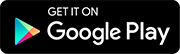
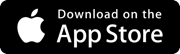
Выполните следующие действия, чтобы выборочно восстановить резервную копию WhatsApp на iPhone одним щелчком мыши (без удаления WhatsApp):
Шаг 1: Установите Dr.Fone, подключите свой iPhone к ПК и выберите вариант «Восстановить сообщения WhatsApp на устройство iOS».
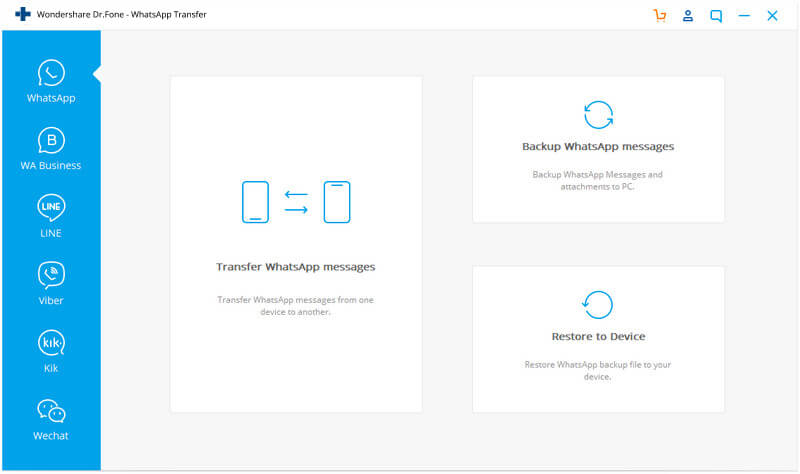
Шаг 2: Выберите одну резервную копию WhatsApp и нажмите «Далее». Восстановление резервной копии WhatsApp может занять некоторое время в зависимости от объема данных.
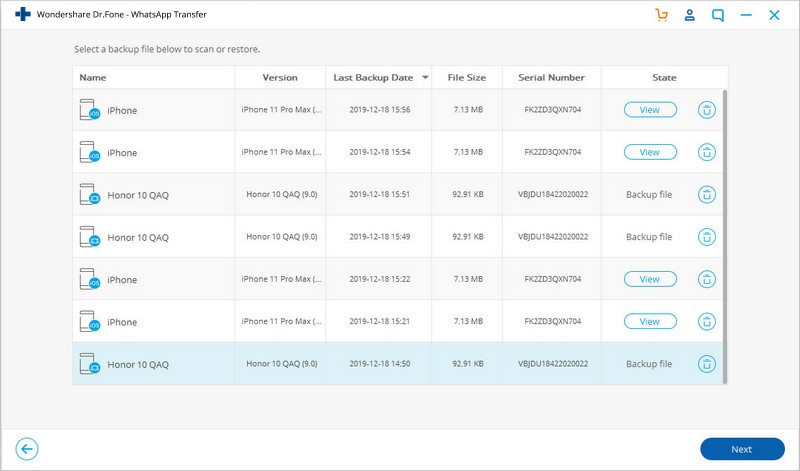
Шаг 3: Вы также можете выбрать файл резервной копии WhatsApp и нажать «Просмотр», чтобы получить доступ к содержимому резервной копии.
Шаг 4: В окне, в котором отображаются все сведения о резервной копии WhatsApp, вы можете выбрать нужные данные и нажать «Восстановить на устройство».
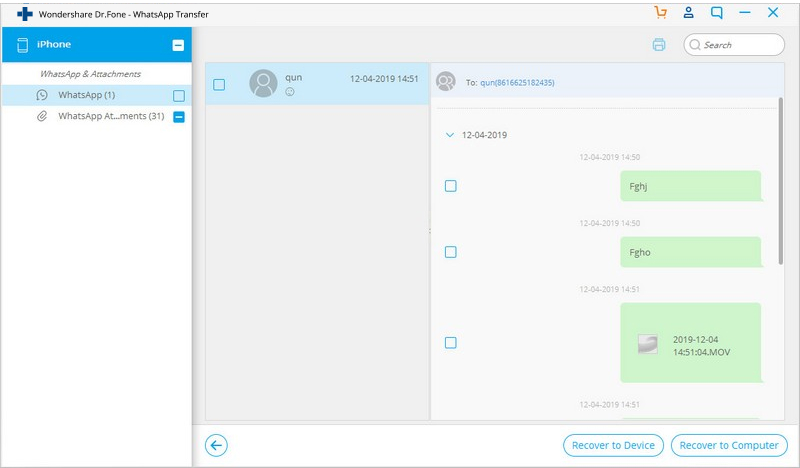
1.2 Восстановление резервной копии iPhone WhatsApp на iPhone официальным способом WhatsApp
WhatsApp, конечно же, предоставил возможность восстановить резервную копию WhatsApp на iPhone. Короче говоря, поскольку вы сделали резервную копию содержимого WhatsApp, при удалении и повторной установке WhatsApp появляется всплывающее окно с просьбой восстановить историю чата WhatsApp из резервной копии iCloud. Или, в других случаях, у вас есть новый iPhone, загрузка WhatsApp и вход в систему со старой учетной записью iCloud также активирует процесс восстановления резервной копии WhatsApp.
Выполните следующие шаги, чтобы восстановить сообщения WhatsApp из резервной копии на iPhone (удалив и повторно установив WhatsApp):
- Перейдите в настройки WhatsApp> Чат> Резервное копирование чата, чтобы проверить, есть ли у вас резервная копия iCloud истории данных WhatsApp или нет.
- После того, как вы проверили свою последнюю резервную копию вместе с ее данными, вам необходимо удалить и переустановить WhatsApp на своем телефоне из магазина приложений. Если это новый iPhone, установите WhatsApp прямо из App Store.
- Подтвердите свой номер телефона и следуйте подсказкам на экране, чтобы восстановить историю чата. Номер телефона для резервного копирования и восстановления должен совпадать. Если вы используете учетную запись iCloud, вы можете хранить отдельные резервные копии.
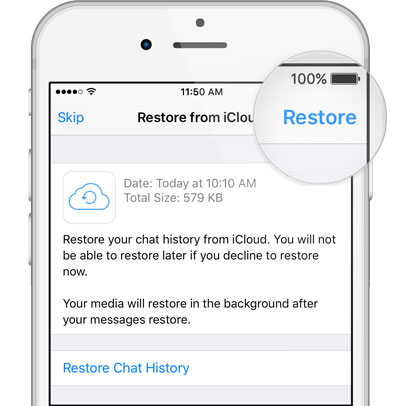
![]() Наконечник
Наконечник
Следует помнить одну вещь: это решение работает, только если вы сделали резервную копию WhatsApp на iPhone. Вот шаги для резервного копирования WhatsApp на iPhone
- Перейдите в Настройки WhatsApp> Чаты> Резервное копирование чата.
- Щелкните «Создать резервную копию сейчас».
- Вы также можете запланировать автоматическое резервное копирование чата, нажав на опцию «Автозагрузка», выбрав желаемую частоту резервного копирования.
- Все содержимое будет скопировано в вашу учетную запись iCloud, где вы сможете выбрать файлы для резервного копирования.
- Этот процесс может занять некоторое время.
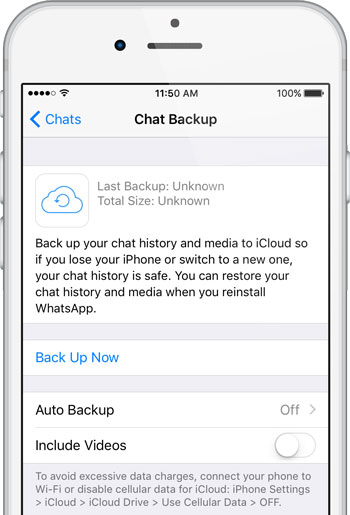
Ограничения этого решения:
- У вас должна быть iOS 7 или выше.
- Вам необходимо войти в систему с Apple ID, который вы использовали для доступа к iCloud.
- Документы и данные или диск iCloud должен быть установлен в положение «ВКЛ».
- На iCloud и iPhone обязательно должно быть достаточно свободного места. В 2,05 раза больше фактического размера файла резервной копии.
- Выборочное восстановление невозможно.
1.3 Восстановление резервной копии iPhone WhatsApp на iPhone с помощью iTunes
Может быть, мало кто знает этот факт: данные резервной копии WhatsApp существуют в резервной копии iTunes. Вы можете восстановить резервную копию WhatsApp на iPhone, восстановив всю резервную копию iTunes.Единственный недостаток этого способа, да, как вы видите, заключается в том, что все желаемые или нежелательные данные из резервной копии iTunes будут восстановлены на iPhone. Но если другие способы не помогли, все же стоит попробовать восстановить с помощью iTunes.
Вот как использовать iTunes для восстановления WhatsApp на iPhone:
Шаг 1: Откройте iTunes на компьютере, на котором ранее было выполнено резервное копирование iPhone.
Шаг 2: С помощью кабеля Lightning подключите iPhone к этому компьютеру. Когда он будет обнаружен, нажмите «Этот компьютер».
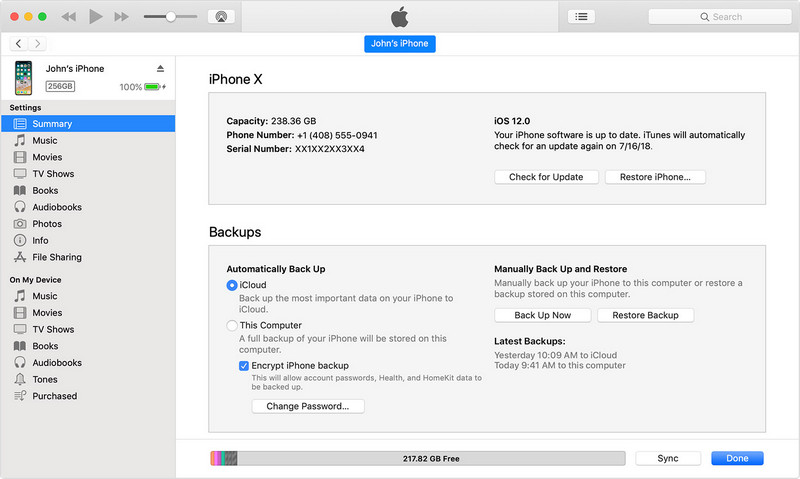
Шаг 3: Нажмите «Восстановить резервную копию». Затем в диалоговом окне выберите резервную копию iTunes для восстановления.
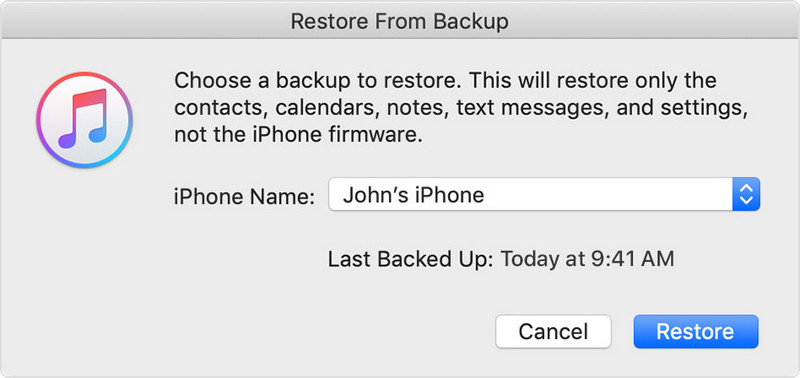
Видеоурок: Как восстановить резервную копию iTunes (чтобы вернуть резервную копию WhatsApp)
,
Как создать и восстановить резервную копию в GBWhatsApp

Создание резервных копий в GBWhatsApp и их последующее восстановление совсем несложно, хотя вам понадобится несколько инструментов. Несмотря на то, что WhatsApp является модом, который работает почти так же, как и исходный клиент, ограничения WhatsApp в отношении этих модов не позволяют этой функции работать на 100%.
Обо всем по порядку. Что именно ты хочешь делать? Есть три возможности:
- Сделайте резервную копию GBWhatsApp и восстановите ее в том же приложении, будь то на том же телефоне или на новом телефоне.
- Сделайте резервную копию GBWhatsApp и восстановите ее в исходном WhatsApp Messenger.
- Сделайте официальную резервную копию WhatsApp и восстановите ее в GBWhatsApp.
В зависимости от ваших обстоятельств вам придется делать то или иное дело. Вы должны знать, что в настоящее время функции для создания резервной копии и сохранения ее на Google Диске недоступны. Google ограничивает доступ к этой функции от имени модифицированных версий приложения для обмена сообщениями.
Как сделать резервную копию GBWhatsApp и восстановить его в том же приложении
Сначала мы объясним, как создать резервную копию и позже импортировать ее в тот же MOD.
Как создать резервную копию
Если вы используете GBWhatsApp и хотите создать резервную копию, откройте приложение и перейдите на вкладку Chats . Нажмите значок с тремя горизонтальными линиями в правом верхнем углу интерфейса и выберите Настройки в нижней части меню.
 Перейдите в настройки GBWhatsApp.
Перейдите в настройки GBWhatsApp.
Доступ к разделу Чаты .
 Доступ к меню чатов
Доступ к меню чатов
Нажмите Резервное копирование чата .
 Нажмите Резервное копирование чата, чтобы создать резервную копию
Нажмите Резервное копирование чата, чтобы создать резервную копию
Подтвердите операцию, нажав кнопку Back Up .После завершения вы увидите вверху экрана время, когда оно было завершено.
 Кнопка для создания резервной копии в GBWhatsApp
Кнопка для создания резервной копии в GBWhatsApp
Различные папки и файлы будут созданы в локальном каталоге GBWhatsApp во внутренней памяти телефона. Резервная копия создана, теперь нужно скопировать ее в безопасное место. Как?
Чтобы получить доступ к этим файлам во внутренней памяти, вам понадобится расширенный файловый менеджер. ES File Explorer может быть хорошим вариантом, загрузите его и установите на свой телефон.

язык
английский
ОПЕРАЦИОННЫЕ СИСТЕМЫ.
Android
Лицензия
свободно
Скачать
Откройте приложение и нажмите Внутреннее хранилище в верхней части интерфейса, что предоставит вам доступ ко всем файлам, хранящимся внутри вашего устройства.
 ES File Explorer запущен
ES File Explorer запущен
Среди всех доступных папок вы увидите одну под названием GBWhatsApp. Эта папка создается при установке приложения, и ее содержимое обновляется в соответствии с вашими действиями в приложении, например, при создании резервной копии. Удерживайте папку нажатой несколько секунд. Это действие откроет меню параметров, которое включает функцию Копировать .
 Выберите и скопируйте папку GBWhatsApp.
Выберите и скопируйте папку GBWhatsApp.
Теперь вам нужно скопировать эту резервную копию в безопасное и доступное место.Есть несколько способов сделать это. Например, вы можете скопировать его в папку загрузки, подключить устройство к ПК и получить доступ к папке с помощью проводника Windows, чтобы скопировать файлы на внешний жесткий диск. Другая возможность — использовать опцию More вместо копирования файла. В этом меню вы найдете несколько параметров, позволяющих переместить папку в другие более доступные каталоги в вашей операционной системе. Самое главное, чтобы эта папка была расположена, чтобы можно было восстановить ее содержимое позже.
Как восстановить резервную копию
Когда дело доходит до восстановления резервной копии GBWhatsApp в том же приложении, на том же или другом телефоне, найдите папку GBWhatsApp , которую мы скопировали ранее. Установите МОД, но не открывайте его. Сначала нам нужно скопировать папку с резервными копиями во внутреннюю память телефона. Как? Это будет зависеть от того, где вы сохранили резервную копию.
Если вы сохранили его на ПК, проще всего подключить устройство к соответствующему компьютеру с помощью обычного кабеля и скопировать резервную копию в любую доступную папку, например, Загрузки .
 Скопируйте резервную копию в папку загрузок телефона.
Скопируйте резервную копию в папку загрузок телефона.
Теперь используйте ES File Explorer еще раз, чтобы переместить эту папку из Загрузки во внутреннее хранилище. Откройте приложение и получите доступ к внутренней памяти.
 Доступ к внутренней памяти телефона
Доступ к внутренней памяти телефона
Теперь найдите папку Downloads, в которую мы ранее вставили резервную копию мода.
 Доступ к папке загрузки
Доступ к папке загрузки
Вы должны увидеть резервную копию, папку с именем GBWhatsApp. Удерживайте папку в нажатом состоянии в течение нескольких секунд, и в нижней части интерфейса появится опция «Копировать».Выберите папку с резервной копией и нажмите эту опцию.
 Скопируйте папку с бэкапом WhatsApp
Скопируйте папку с бэкапом WhatsApp
Теперь вернитесь в предыдущую папку (локальный или корневой каталог) и вставьте туда эту папку вместе с остальными приложениями, установленными на вашем телефоне.
 Вставьте резервную копию в локальную папку или в корневое пространство хранилища.
Вставьте резервную копию в локальную папку или в корневое пространство хранилища.
Сделав все предыдущее, откройте GBWhatsApp. Не используйте первый вариант для восстановления контактов. В окне проверки номера также не следует выбирать вариант копирования данных.Просто подтвердите свой номер. Приложение запросит разрешение на доступ к вашим контактам и поиск резервных копий на Google Диске. Это бессмысленно, так как нашей резервной копии нет на Google Диске, а MOD даже не может получить доступ к облачному хранилищу для ее поиска.
Здесь приложение предупредит вас о наличии резервной копии, именно той, которую мы скопировали ранее во внутреннюю память. Подтвердите восстановление этой копии, нажав Восстановить .
 Нажмите «Восстановить» после обнаружения резервной копии
Нажмите «Восстановить» после обнаружения резервной копии
В зависимости от размера резервной копии процесс может занять больше или меньше времени, пока что проявите терпение.
 ГБ WhatsApp пока восстанавливается резервная копия
ГБ WhatsApp пока восстанавливается резервная копия
Наконец, вы получите уведомление об успешном восстановлении резервной копии с указанием даты создания резервной копии и общего количества восстановленных сообщений. Нажмите Далее , и у вас будет GBWhatsApp для всех ваших чатов.
Резервная копия WhatsApp объемом  ГБ восстановлена
ГБ восстановлена
Как сделать резервную копию GBWhatsApp и восстановить ее в WhatsApp Messenger
Процедура очень похожа, если вы хотите создать резервную копию в GBWhatsApp и восстановить ее в официальном WhatsApp Messenger, хотя есть некоторые небольшие отличия.Во-первых, создайте резервную копию своих чатов на GBWhatsApp. Откройте приложение, откройте меню параметров и выберите Настройки внизу списка.
 Перейдите в настройки GBWhatsApp.
Перейдите в настройки GBWhatsApp.
Перейти в раздел Чаты .
 Доступ к меню чатов
Доступ к меню чатов
Доступ к резервной копии чата.
 Нажмите Резервное копирование чата, чтобы создать резервную копию
Нажмите Резервное копирование чата, чтобы создать резервную копию
Нажмите зеленую кнопку «Резервное копирование», чтобы создать резервную копию внутренней памяти телефона.
 Кнопка для создания резервной копии в GBWhatsApp
Кнопка для создания резервной копии в GBWhatsApp
Теперь воспользуйтесь проводником и найдите папку GBWhatsApp во внутренней памяти телефона.Мы рекомендуем вам использовать ES File Explorer.

язык
английский
ОПЕРАЦИОННЫЕ СИСТЕМЫ.
Android
Лицензия
свободно
Скачать
Откройте приложение и получите доступ к внутренней памяти устройства, которое вы используете.
 ES File Explorer запущен
ES File Explorer запущен
Найдите папку GBWhatsApp, нажмите на нее и удерживайте в течение нескольких секунд. Чуть ниже откроется окно с различными вариантами, выберите Переименовать .
 Выберите опцию Переименовать
Выберите опцию Переименовать
Измените имя папки с GBWhatsApp на WhatsApp и нажмите ОК. Быть осторожен! Вы должны сделать это в корневой папке, но также и во всех внутренних папках. Просмотрите все каталоги внутри этой папки, удалив из них префикс «GB» одним и тем же методом.
 Изменить имя папки
Изменить имя папки
Выполнив все предыдущие шаги, вы можете загрузить и установить WhatsApp Messenger. Как только вы откроете приложение, подтвердите номер и разрешите приложению доступ к вашим контактам для поиска несуществующей резервной копии на Google Диске, появится окно с сообщением о том, что резервная копия была найдена. Нажмите Восстановить .
 WhatsApp обнаруживает резервную копию GBWhatsApp
WhatsApp обнаруживает резервную копию GBWhatsApp
Подождите несколько минут в зависимости от размера вашей резервной копии.
 WhatsApp Messenger, импортирующий резервную копию из GBWhatsApp
WhatsApp Messenger, импортирующий резервную копию из GBWhatsApp
Ваша резервная копия скоро будет импортирована, вы можете увидеть точную дату ее создания и количество восстановленных сообщений, и вам нужно будет только нажать «Далее», чтобы завершить настройку вашего профиля, и WhatsApp Messenger будет работать. разговоры.
 ГБ Резервная копия WhatsApp импортирована в WhatsApp Messenger
ГБ Резервная копия WhatsApp импортирована в WhatsApp Messenger
Как сделать резервную копию WhatsApp Messenger и восстановить его в GBWhatsApp
Чтобы сделать резервную копию в WhatsApp Messenger, а затем восстановить ее в GBWhatsApp, процедура обратная. Вам необходимо создать резервную копию своих чатов в WhatsApp Messenger. Как всегда, вам нужно нажать на значок в правом верхнем углу и получить доступ к настройкам .
 Доступ к настройкам WhatsApp Messenger
Доступ к настройкам WhatsApp Messenger
Перейти в Чаты .
 Доступ к разделу чатов WhatsApp
Доступ к разделу чатов WhatsApp
Нажмите опцию Chats backup .
 Перейти к резервной копии чата
Перейти к резервной копии чата
Наконец, нажмите кнопку Back Up .
 Нажмите кнопку «Назад», чтобы создать резервную копию чатов.
Нажмите кнопку «Назад», чтобы создать резервную копию чатов.
Используйте свой любимый файловый менеджер, чтобы найти папку WhatsApp во внутренней памяти. Мы рекомендуем вам использовать ES File Explorer.

язык
английский
О.С.
Android
Лицензия
свободно
Скачать
Откройте проводник и получите доступ к внутренней памяти.
 Доступ к внутренней памяти с помощью ES File Explorer
Доступ к внутренней памяти с помощью ES File Explorer
Найдите папку WhatsApp и удерживайте ее несколько секунд, пока не появится нижнее меню с опцией Переименовать .
 Выберите папку WhatsApp и затем параметр «Переименовать».
Выберите папку WhatsApp и затем параметр «Переименовать».
Переименуйте папку WhatsApp в GB WhatsApp Повторите эту процедуру переименования с любой другой подпапкой внутри основной папки, выполнив точно такую же операцию.
 Измените имя папки на GBWhatsApp
Измените имя папки на GBWhatsApp
После выполнения предыдущих шагов загрузите и установите GBWhatsApp. Когда вы открываете приложение в первый раз, вы увидите красную кнопку для восстановления резервных копий, не используйте ее. Позже, при проверке номера, есть еще одна кнопка для копирования восстановленных данных, тоже не используйте ее.Просто подтвердите свой номер, примите разрешения на доступ к вашему списку контактов, а затем появится новое окно с сообщением, что была найдена резервная копия с ее датой и размером. Нажмите Восстановить и все.
 Резервная копия WhatsApp, признанная GBWhatsApp
Резервная копия WhatsApp, признанная GBWhatsApp
Подождите несколько секунд, пока все данные не будут скопированы.
 Процесс восстановления резервной копии
Процесс восстановления резервной копии
Вы, наконец, увидите, как все ваши данные импортированы правильно, и вам нужно будет только нажать Далее , чтобы завершить настройку профиля и продолжить разговоры в WhatsApp с того места, где вы их в последний раз прервали, но теперь используете GBWhatsApp со всеми его дополнительными функции.
 Резервная копия теперь восстановлена в GBWhatsApp
Резервная копия теперь восстановлена в GBWhatsApp
Теперь, когда вы знаете, как создавать резервные копии и импортировать их в разные клиенты, у вас не будет проблем с переключением приложений в любое время.

язык
английский
ОПЕРАЦИОННЫЕ СИСТЕМЫ.
Android
Лицензия
свободно
Скачать.
Два удивительных способа восстановить удаленный WhatsApp без резервного копирования
WhatsApp используется миллиардами людей во всем мире для повседневных разговоров, личных или деловых. Удаленные разговоры — это наиболее распространенный сценарий, с которым сталкиваются пользователи WhatsApp. Затем, как восстановить удаленные сообщения WhatsApp без резервного копирования?
После удаления беседы вы можете легко восстановить ее из резервных копий. Но что делать , если у вас нет резервных копий на Android устройствах ???
Давайте посмотрим, что официальный представитель WhatsApp сказал о восстановлении удаленных сообщений WhatsApp:
История чатов WhatsApp не хранится на наших серверах; мы не можем восстановить для вас удаленные сообщения.Вы можете использовать нашу функцию резервного копирования iCloud для резервного копирования и восстановления истории чата. — с официального сайта WhatsApp
Какая досадная вещь! Не волнуйтесь, FoneDog предоставляет вам метод восстановления удаленных сообщений WhatsApp на Android без резервного копирования! Давайте посмотрим на решение ниже.
СОВЕТЫ:
Часть 1. Как восстановить сообщения WhatsApp без резервного копирования. Часть 2. Как восстановить удаленные сообщения WhatsApp из локальной резервной копии. Часть 3. Резюме для восстановления удаленных сообщений WhatsApp на Android без резервного копирования.

Вот как восстановить удаленные сообщения WhatsApp без резервного копирования
Часть 1. Как восстановить сообщения WhatsApp без резервного копирования.
Однако, если вы не создали никаких резервных копий, то именно здесь и начинается проблема. Нет другого способа восстановить удаленные сообщения WhatsApp без резервного копирования на устройствах Android, кроме как использовать программы восстановления.
Программы восстановления
— это надежный и эффективный способ получить старые и новые истории чатов WhatsApp, не вызывая при этом особого стресса.FoneDog Toolkit — Android Data Recovery напрямую сканирует все удаленные сообщения WhatsApp с телефона Android и извлекает их для легкого восстановления.
Этот инструмент имеет все функции, необходимые для программы восстановления WhatsApp:
- Самая высокая скорость поиска в отрасли
- Совместим почти с 6000+ Android-устройствами, включая новейший Samsung Galaxy S8
- Восстанавливает потерянные файлы, такие как контакты, сообщения, сообщения и вложения WhatsApp, историю вызовов, фотографии, видео и многое другое.
- Легко восстанавливает данные на любых устройствах Android с root-доступом или без него.
- Совместим с компьютерами Windows и Mac
- Нет перезаписи данных
- С опциями предварительного просмотра и выборочного восстановления
Что еще можно спросить? FoneDog Toolkit — Android Data Recovery пользуется доверием большинства пользователей Android из-за его 100% безопасности и эффективности.
Вот полные шаги по использованию FoneDog Toolkit — Android Data Recovery для восстановления удаленных данных WhatsApp без резервных копий:
Скачать бесплатно
Скачать бесплатно
Как восстановить удаленные сообщения Whatsapp на Android без резервного копирования
- Шаг 1. Загрузите, установите FoneDog Toolkit — Android Data Recovery и подключите Android
- Шаг 2.Включить отладку по USB
- Шаг 3. Выберите Сообщения WhatsApp для сканирования
- Шаг 4. Восстановить удаленные сообщения WhatsApp без резервного копирования
Шаг 1. Скачайте, установите FoneDog Toolkit — Android Data Recovery и подключите Android
Сначала убедитесь, что на вашем компьютере запущена программа, загрузив и установив FoneDog Toolkit — Android Data Recovery . После завершения установки подключите телефон Android к компьютеру с помощью кабеля USB.

Шаг 2. Включите отладку по USB
Следующим шагом является отладка телефона Android, чтобы установить соединение между компьютером и смартфоном. Если вы еще не включили отладку по USB на телефоне Android, тогда FoneDog Toolkit — Android Data Recovery попросит вас сделать это.
(Для версий Android 4.2 и выше: Перейдите в «Настройки»> нажмите «О телефоне»> 7 раз нажмите «Номер сборки». Появится сообщение «Вы находитесь в режиме разработчика»> вернитесь в «Настройки»> нажмите «Параметры разработчика» »> Включите« Отладка по USB »на .)
Нажмите OK на телефоне Android, когда включена отладка USB, и нажмите OK на экране программы, чтобы продолжить.

Шаг 3. Выберите Сообщения WhatsApp для сканирования
После того, как вы установили безопасное соединение и программа обнаружила ваш телефон, она отобразит все возможные файлы для восстановления, такие как Контакты и сообщения, а также содержимое мультимедиа. Если вам нужно восстановить фотографии, выберите Фото.
Среди списков установите флажок для сообщений WhatsApp и нажмите «Далее», чтобы продолжить.

Шаг 4. Восстановить удаленные сообщения WhatsApp без резервного копирования
FoneDog Toolkit — Android Data Recovery теперь будет сканировать все устройство Android, поэтому на самом деле может пройти некоторое время, прежде чем сканирование будет завершено. После завершения сканирования вы можете увидеть все удаленные сообщения WhatsApp на экране. Вы также можете найти другие файлы, такие как удаленные контакты, сообщения, журналы вызовов и многое другое.
Просмотрите сообщения WhatsApp и найдите эти удаленные разговоры.Отметьте сообщения, которые вы хотите восстановить, только если вы не хотите восстанавливать все восстановленные элементы.
FoneDog Toolkit — Android Data Recovery позволяет выборочное восстановление, просто щелкая поля нужных вам разговоров. Не забудьте создать новую папку на компьютере для сохранения разговоров.
После того, как вы выбрали сообщения для восстановления, нажмите кнопку «Восстановить» в конце экрана.
Примечание. С помощью программного обеспечения вы также можете получить больше данных Android и восстановить файлы.

Всего за несколько кликов вы узнали, как восстановить удаленные сообщения WhatsApp без резервной копии на устройствах Android.
FoneDog Toolkit — Android Data Recovery также предлагает бесплатную пробную версию для тех, кто хочет попробовать и узнать, насколько хороша эта программа. Он может восстанавливать сообщения WhatsApp годовой давности без резервного копирования!
Как мы упоминали выше, средство восстановления данных Android может помочь восстановить различные типы данных.Если вы хотите удалить свои текстовые сообщения месяц назад, ссылка предназначена для руководства.
Скачать бесплатно
Скачать бесплатно
Часть 2. Как восстановить удаленные сообщения WhatsApp из локальной резервной копии.
Даже если вы не использовали никаких резервных копий на телефоне Android, по состоянию на апрель 2017 года недавнее обновление WhatsApp включает автоматическое локальное резервное копирование, которое выполняется каждый день в 2 часа ночи.Беседы будут сохранены в локальном хранилище Android-устройства.
Поскольку большинство Android оснащено внешней SD-картой, истории чатов можно найти по адресу: sdcard / WhatsApp / Databases , в противном случае его можно будет увидеть во «внутренней» или «основной» памяти устройства.
WhatsApp не сохраняет разговоры на своих серверах, но они позволяют каждому устройству Android сохранять копию истории чата локально.
Если вы хорошо знаете, как перемещаться по своему устройству, выполните следующие действия, чтобы восстановить удаленные разговоры в WhatsApp.
- Извлеките SD-карту из устройства Android и вставьте ее в устройство чтения SD-карт. Вы также можете использовать приложение файлового менеджера для доступа к SD-карте.
- Перейдите по указанному пути к файлу: sdcard / WhatsApp / Databases
- Измените имя файла резервной копии, который необходимо восстановить, с msgstore-YYYY-MM-DD.1.db.crypt12 на msgstore.db.crypt12. Нет необходимости изменять номер расширения крипты.
- Удалите WhatsApp с телефона
- Переустановите WhatsApp (убедитесь, что вы используете тот же номер мобильного телефона)
- Нажмите «Восстановить», когда появится запрос на восстановление найденной резервной копии.
Наконечники :
Если файл резервной копии не найден на SD-карте, перейдите к папке «внутреннее хранилище» или «основное хранилище».
Восстановление удаленных сообщений WhatsApp из локальной резервной копии актуально только в течение последних 7 дней. Если вам нужно восстановить больше указанного периода времени, рассмотрите первый вариант, указанный выше, который заключается в использовании FoneDog Toolkit — Android Data Recovery.

Скачать бесплатно
Скачать бесплатно
Часть 3. Резюме для восстановления удаленных сообщений WhatsApp на Android без резервного копирования.
В этой статье вы только что узнали, как восстановить удаленные сообщения WhatsApp без резервного копирования с помощью эффективной программы под названием FoneDog Toolkit — Android Data Recovery.
Вы также можете восстановить удаленные сообщения WhatsApp из локальной резервной копии, которая хранится на SD-карте в течение примерно 7 дней, однако, если вам нужно восстановить сообщения дольше, чем доступная резервная копия, и пока данные не перезаписываются на Android, обязательно FoneDog Toolkit — Android Data Recovery , позаботится о восстановлении.FoneDog Toolkit поможет вам восстановить удаленные данные.
,






